哇,WordPress主题真的是让网站焕发生机的魔法棒!有时候,一个简单的主题设置就能让你的网站瞬间高大上。不过,想要真正发挥主题的魅力,可不是随便找个好看的模板就能搞定。今天,我就来和大家聊聊如何自定义主题,让你的网站既有个性又实用。咱们一起看看都有哪些小技巧和小心机吧!🌟
选择合适的WordPress主题
选择合适的WordPress主题,对于网站的视觉效果和用户体验来说至关重要。一个好的主题不仅能让你网站的外观美观大方,还能提升用户浏览的舒适度。那么,究竟如何从众多的WordPress主题中挑选出最适合自己网站的那个呢?以下是一些实用的建议:
明确你的网站定位。在挑选主题之前,你需要清楚地知道你的网站是关于什么的,比如是个人博客、企业官网、电子商务平台还是其他类型的网站。不同类型的网站需要不同的主题风格,这样才能更好地吸引目标用户。
考虑你的目标受众。了解你的访客是谁,他们的年龄、性别、兴趣爱好等,这些信息可以帮助你选择一个能够吸引他们注意力的主题。比如,如果你的目标受众是年轻人,那么一个时尚、活泼的主题可能会更受欢迎。
再次,主题的响应式设计非常重要。随着移动设备的普及,越来越多的用户通过手机或平板电脑浏览网页。一个响应式设计的主题可以自动调整页面布局,确保在不同设备上都能提供良好的浏览体验。
主题的功能性也是选择时需要考虑的因素。根据你的网站需求,选择一个具备以下功能的主题会更有帮助:- 多样化的布局选项,满足不同内容展示的需求;- 强大的定制能力,可以轻松调整颜色、字体、背景等;- SEO优化,有利于提高网站的搜索引擎排名;- 社交分享功能,方便用户在社交媒体上分享你的内容;- 丰富的插件支持,可以扩展网站的功能。
挑选主题时,以下是一些具体的操作步骤:
-
浏览主题市场:WordPress官方市场(WordPress.org)和第三方市场(如ThemeForest、WooCommerce等)都有大量的主题可供选择。你可以根据自己的需求在各大市场进行搜索。
-
查看主题预览:每个主题都会有一个预览页面,你可以通过预览来了解主题的整体风格、布局和设计。预览页面通常还会展示主题的一些关键特性。
-
阅读用户评价:查看其他用户对主题的评价和反馈,了解他们在使用过程中的体验。这可以帮助你避免一些潜在的问题。
-
测试主题功能:有些市场提供主题的试用或演示版本,你可以通过这些功能来测试主题的性能和兼容性。
-
考虑长期维护:选择一个经过良好维护和更新的主题,这样在将来WordPress更新或出现问题时,主题开发者可以及时提供支持。
不要忘记主题的兼容性。确保你选择的主题与WordPress的最新版本兼容,这样可以避免因主题不兼容而导致的潜在问题。
选择合适的WordPress主题需要综合考虑网站定位、目标受众、响应式设计、功能性以及长期维护等因素。通过以上步骤,相信你能够找到最适合自己网站的那个主题。
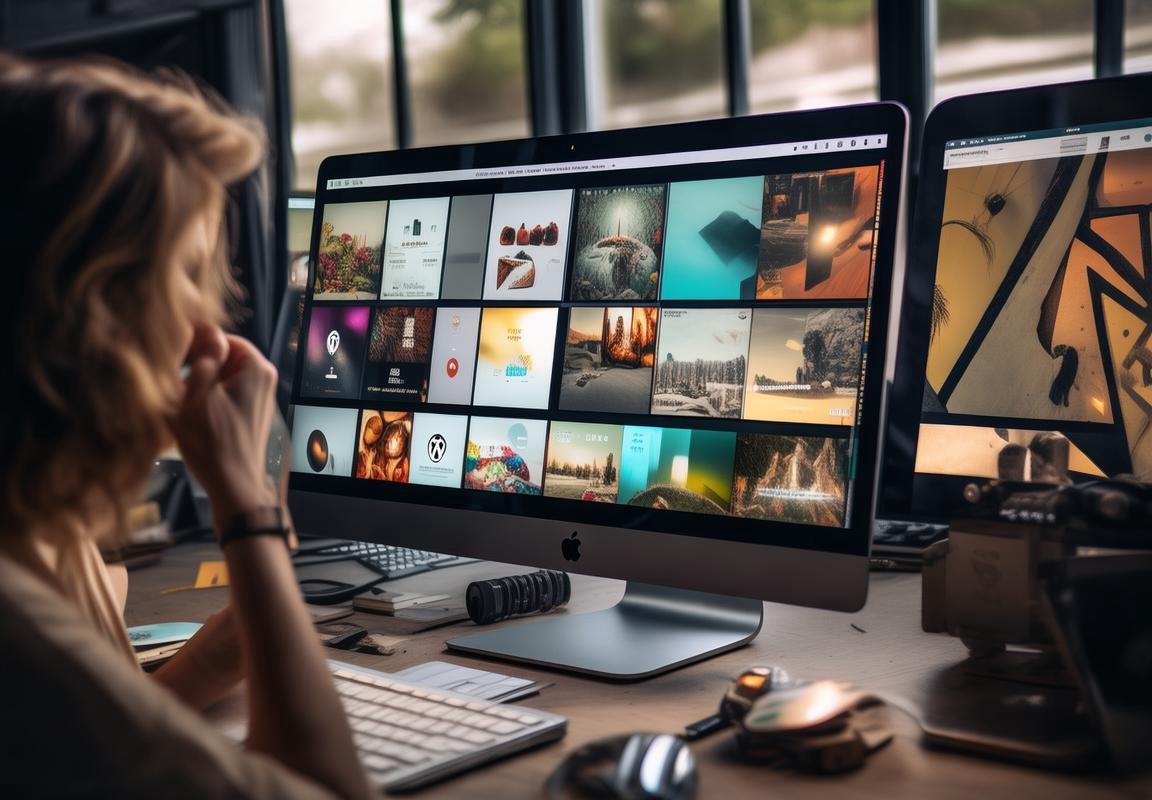
如何在WordPress后台安装主题
安装WordPress主题其实很简单,就像给电脑换了一身新衣服,让你的网站瞬间焕然一新。下面,我就来一步步教你如何在WordPress后台安装主题。
-
登录你的WordPress网站。首先,打开浏览器,输入你的网站地址,然后输入管理员账号和密码,点击登录。
-
进入“外观”菜单。登录后,你会看到一系列菜单栏,在菜单栏中找到并点击“外观”(Appearance)。
-
查看现有主题。在“外观”页面,你会看到当前使用的主题和所有已安装的主题。点击“主题”(Themes)来查看所有可用的主题。
-
添加新主题。在“外观”页面,你会看到一个“添加新主题”(Add New)的按钮,点击它。
-
搜索主题。在添加新主题的页面,你可以通过搜索功能来查找你想要的主题。在搜索框中输入关键词,比如“简洁”、“商务”等,然后点击“搜索主题”(Search Themes)。
-
浏览主题预览。搜索结果会显示一系列主题预览图,你可以通过鼠标悬停在每个预览图上,查看主题的详细信息和预览效果。
-
选择并安装主题。找到你喜欢的主题后,点击“安装”(Install)。WordPress会自动下载并安装该主题。
-
激活主题。主题安装完成后,你会看到一个“激活”(Activate)的按钮,点击它来激活你选择的主题。一旦激活,你的网站就会立即使用新主题。
-
主题设置。激活主题后,有些主题可能需要你进行一些基本设置,比如选择颜色方案、字体、布局等。点击“自定义”(Customize)或进入“设置”(Settings)菜单进行配置。
-
备份当前主题。在安装新主题之前,建议先备份当前的主题,以防新主题安装失败导致网站无法访问。你可以通过FTP工具下载主题文件夹,或者使用WordPress备份插件进行备份。
-
注意主题兼容性。安装新主题时,务必注意主题与你的WordPress版本和其他插件是否兼容。不兼容可能导致网站出现错误或功能异常。
-
更新主题。随着时间的推移,你可能会发现新安装的主题需要更新。在“外观”页面,你会看到更新通知,点击“更新”(Update)即可。
-
清除缓存。有时候,更换主题后网站可能显示不正常,这时你可以尝试清除浏览器缓存或使用缓存插件来刷新页面。
-
测试新主题。在正式发布新主题之前,一定要在后台仔细检查所有功能,确保一切正常。
-
通知用户。如果你打算更换主题,且网站面向公众,最好提前通知用户,以免他们访问到未激活的主题页面。
通过以上步骤,你就可以轻松地在WordPress后台安装新主题了。记得在安装之前做好备份,以免出现意外情况。同时,也要关注主题的兼容性和更新,保持网站的活力和安全性。
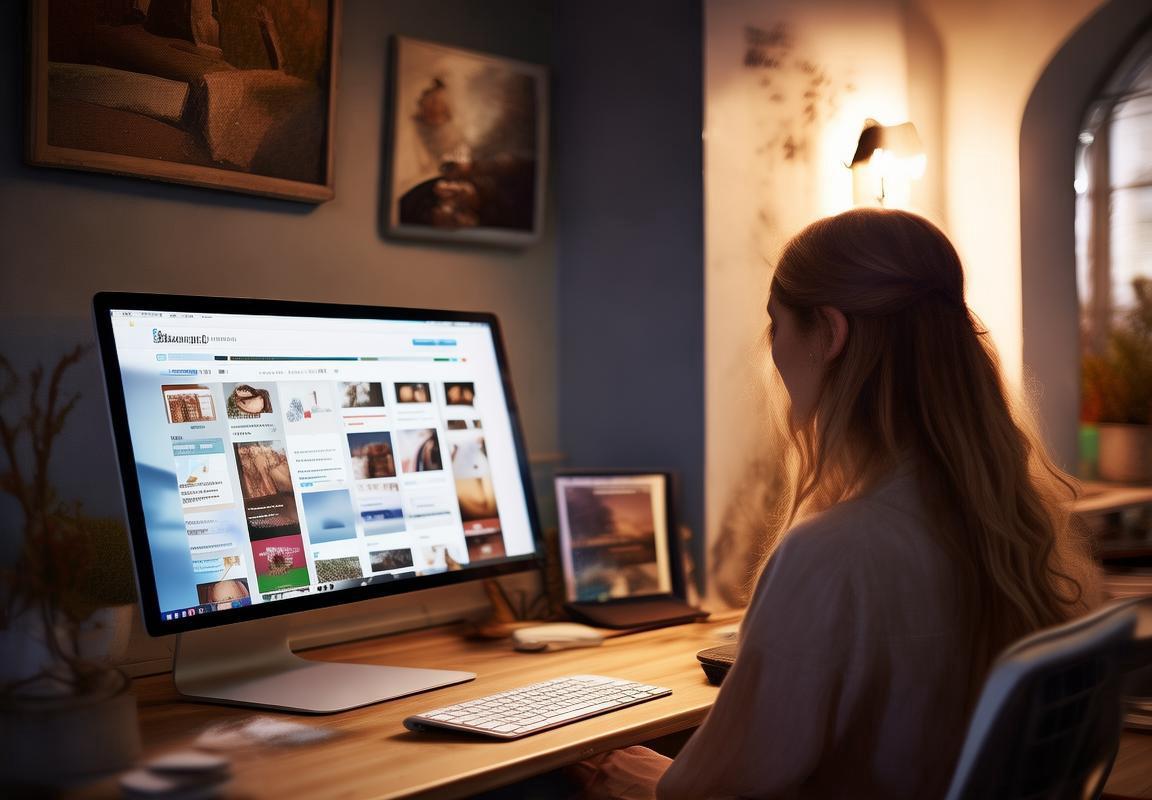
自定义主题,让网站更有个性
WordPress中,自定义主题可以让你的网站风格独特,与众不同。以下是一些简单的步骤,帮助你个性化你的WordPress主题:
- 调整颜色与字体
- 进入“外观”菜单,点击“主题”。
- 在主题设置中,找到“颜色”或“外观设置”。
- 选择你喜欢的颜色方案,并应用。记得保存更改。
- 对于字体,你可以通过添加自定义CSS来更改网站上的字体。在“外观”菜单中找到“编辑CSS”。
- 在编辑器中,你可以直接添加新的CSS规则来改变标题、段落、链接等元素的字体。
- 添加背景图片或视频
- 在“外观”菜单中,选择“背景”。
- 在背景设置中,你可以上传一个新的背景图片或视频。
- 调整背景图片的位置、重复模式以及视频的播放设置。
- 如果你想使用视频作为背景,确保视频文件的大小不要太大,以免影响网站加载速度。
- 自定义导航菜单
- 在“外观”菜单中,点击“菜单”。
- 在菜单编辑器中,你可以添加、删除或重新排序菜单项。
- 添加新菜单项时,你可以选择页面、分类、文章、自定义链接等。
- 你还可以设置菜单项的标题、链接地址和显示状态。
- 定制页脚信息
- 在“外观”菜单中,选择“页脚”。
- 在页脚编辑器中,你可以添加版权信息、联系信息、社交媒体链接等。
- 你也可以添加自定义的HTML代码,比如网站统计信息或版权声明。
- 调整侧边栏布局
- 在“外观”菜单中,选择“小工具”。
- 在小工具区域,你可以拖放不同的侧边栏组件,如搜索框、分类列表、最新文章等。
- 你可以根据需要添加或删除小工具,或者改变它们的顺序。
- 自定义登录页面
- 在“外观”菜单中,选择“登录屏幕”。
- 你可以上传自定义的登录背景图片,或者添加自定义的CSS和JavaScript代码。
- 注意,自定义登录页面可能需要一些前端知识,如HTML和CSS。
- 修改主题的布局和结构
- 如果你熟悉HTML、CSS和JavaScript,你可以直接编辑主题的文件。
- 在“外观”菜单中,选择“编辑CSS”或直接进入主题文件夹的“style.css”文件。
- 在CSS文件中,你可以添加或修改CSS规则来改变布局和样式。
- 如果你对PHP也有些了解,你还可以直接编辑主题的PHP文件来改变模板的输出。
- 使用插件扩展主题功能
- WordPress有很多插件可以帮助你扩展主题的功能。
- 在“插件”菜单中,搜索并安装你需要的插件。
- 安装插件后,根据插件的说明进行配置,以适应你的主题。
通过以上这些步骤,你可以在WordPress中自定义主题,让网站呈现出独特的个性。不过,需要注意的是,过度自定义可能会增加网站的复杂性和维护难度,所以在进行个性化设置时,要权衡好美观与实用之间的关系。

设置主题功能,提升用户体验
想要让你的WordPress网站不仅看起来美观,还要用起来得心应手,设置主题功能就是关键一步。以下是一些实用的技巧,帮助你提升用户体验:
- 调整导航菜单导航菜单是网站的重要组成部分,它决定了用户如何浏览你的网站。你可以通过以下方式来优化它:
- 简化菜单项:确保菜单上的选项简洁明了,避免过多的分类,以免让用户感到困惑。
- 突出重要页面:将用户最感兴趣的页面放在更显眼的位置,比如首页、博客或产品页面。
- 使用图标:为菜单项添加图标,可以提高辨识度,让用户一眼就能找到他们想要的内容。
- 优化搜索栏一个功能强大的搜索栏可以帮助用户快速找到他们需要的信息:
- 智能搜索:启用智能搜索功能,用户只需输入关键词的前几个字母,搜索框就会自动弹出相关内容。
- 搜索结果展示:合理布局搜索结果,包括标题、摘要和链接,让用户一眼就能判断搜索结果是否相关。
- 打造美观的侧边栏侧边栏是展示额外信息的好地方,但要注意不要让它过于杂乱:
- 精选插件:在侧边栏中只放置用户可能会经常使用的插件,比如最新文章、热门标签、相关推荐等。
- 保持一致性:侧边栏的布局和设计应该与主内容相协调,避免过于突兀。
- 设置合理的页面布局页面布局决定了内容如何展示在用户面前,以下是一些布局的优化建议:
- 响应式设计:确保你的网站在不同设备上都能良好显示,比如手机、平板和桌面电脑。
- 突出重点内容:使用不同的字体大小、颜色和样式来区分标题、正文和侧边栏内容,引导用户阅读。
- 合理利用空白:适当的空白可以让页面看起来更加整洁,减少用户阅读时的视觉疲劳。
- 添加调用行动按钮调用行动(CTA)按钮是引导用户采取特定行动的重要工具,比如订阅邮件列表、购买产品或下载资源:
- 清晰可见:确保CTA按钮足够大,颜色鲜明,用户一眼就能看到并点击。
- 简洁明了:按钮上的文字要简短有力,清楚地告诉用户他们将要做什么。
- 位置合理:将CTA按钮放在用户完成某个动作后自然流动到的地方,比如阅读完一篇文章后的底部。
- 优化加载速度网站加载速度直接影响用户体验,以下是一些提升加载速度的方法:
- 压缩图片:图片是网站加载速度的主要因素之一,使用压缩工具减小图片文件大小。
- 启用缓存:通过缓存机制,减少服务器响应时间,提高页面加载速度。
- 减少HTTP请求:减少页面上的元素数量,比如脚本、样式表和图片,以减少加载时间。
- 提供相关链接文章或页面中提供相关链接,可以帮助用户深入了解或探索其他内容:
- 逻辑性:确保链接与当前内容相关,避免无关的跳转。
- 多样性:提供多种类型的链接,比如内部链接、外部链接和锚文本链接。
通过上述这些小技巧,你可以在不牺牲设计美观的前提下,极大地提升WordPress网站的用户体验。记住,用户体验的优化是一个持续的过程,需要不断测试和调整。

优化SEO,让搜索引擎更青睐你的网站
选择一个合适的WordPress主题后,接下来的关键步骤就是通过设置主题功能来提升用户体验。以下是一些实用的技巧:
-
调整导航栏,方便用户浏览导航栏是用户浏览网站时的“指南针”,确保它清晰、直观至关重要。你可以通过主题的设置界面来调整导航栏的位置,比如将其放置在页眉、页脚或侧边栏。此外,优化菜单项的命名,使其简洁明了,让用户一眼就能找到他们想要的内容。
-
优化搜索功能,提高搜索准确度主题内置的搜索功能可能并不完美,但可以通过一些设置来提升搜索体验。比如,你可以自定义搜索结果页的布局,确保关键词突出显示,并添加相关的分类和标签,帮助用户快速定位到他们感兴趣的内容。
-
引入响应式设计,适配各种设备随着移动设备的普及,响应式设计变得尤为重要。确保你的WordPress主题支持响应式布局,这样无论用户在手机、平板还是电脑上访问,都能获得良好的阅读体验。你可以通过主题设置或者插件来检测和调整不同设备上的显示效果。
-
优化侧边栏,提供更多互动侧边栏是放置额外信息的好地方,比如最新文章、热门话题、社交媒体链接等。合理利用侧边栏可以增加用户的互动性。你可以根据需要添加或删除侧边栏小工具,确保它们与你的内容相匹配,不会显得杂乱无章。
-
改善页面加载速度,提升用户体验页面加载速度是影响用户体验的关键因素。你可以通过以下方式优化页面加载速度:
-
使用图片压缩工具减少图片文件大小。
-
利用浏览器缓存技术,让用户下次访问时能更快加载页面。
-
删除不必要的插件和代码,减少HTTP请求。
-
使用CDN(内容分发网络)来加速内容加载。
-
添加调用行动按钮,引导用户参与适当的位置添加调用行动(CTA)按钮,如“立即购买”、“了解更多”或“加入我们”,可以帮助引导用户采取特定的行动。确保按钮设计醒目,颜色与网站风格相协调。
-
使用内联广告,增加收入来源如果你需要通过广告来增加收入,可以在主题中适当位置添加内联广告。但要确保广告不会过于分散用户的注意力,影响阅读体验。
-
设置404页面,提供更好的错误处理当用户访问不存在的页面时,404页面是他们的第一反应。设计一个有趣且信息丰富的404页面,可以帮助用户找到他们想要的内容,或者至少了解他们访问了错误的页面。
-
优化社交媒体分享,扩大网站影响力文章中添加社交媒体分享按钮,让用户可以轻松地将内容分享到他们的社交网络。同时,确保分享的预览信息(如标题、描述和图片)是优化的,以提高分享后的点击率。
通过上述设置,你可以显著提升WordPress网站的用户体验。记住,用户体验是SEO的重要组成部分,一个设计良好的网站不仅能够吸引和留住用户,还能提高搜索引擎的排名。
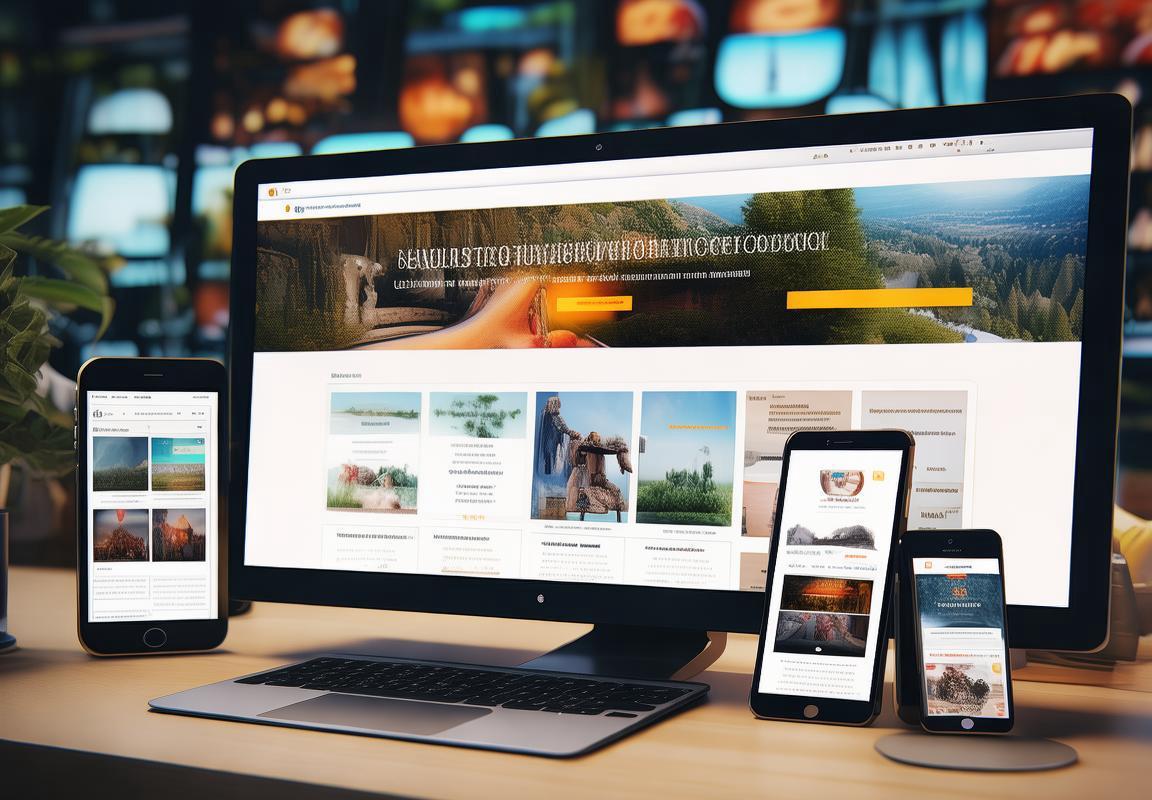
常见问题解答
- 为什么我的网站加载速度这么慢?
- 网站加载速度慢可能是由于服务器配置不当、图片和文件过大、插件过多等原因造成的。解决方法包括优化图片大小、删除不必要的插件、升级服务器等。
- 为什么我的网站页面无法正常显示?
- 页面无法正常显示可能是浏览器兼容性问题、主题或插件冲突、编码格式错误等原因。检查主题和插件是否最新,尝试更换浏览器,或者使用在线编码检测工具排查问题。
- 如何更改网站标题和描述?
- 在WordPress后台,进入“设置”>“常规”页面,可以修改网站标题和描述。这些信息对于SEO来说非常重要,因此建议根据关键词优化标题和描述。
- 我的网站被搜索引擎降权了怎么办?
- 如果你的网站被搜索引擎降权,首先要检查是否有违规操作,如关键词堆砌、外链质量差、内容重复等。改正这些问题后,可以提交搜索引擎的站长工具进行申诉。
- 如何增加网站的外链?
- 增加外链可以通过撰写高质量的文章、参与行业论坛、与同行业网站互链、使用社交媒体推广等方式实现。记得外链来源要优质,避免垃圾链接。
- 如何避免关键词堆砌?
- 关键词堆砌是指过度使用关键词,导致内容读起来不自然。避免关键词堆砌的方法包括合理分布关键词、使用长尾关键词、在文章中自然插入关键词等。
- 为什么我的网站排名不稳定?
- 网站排名不稳定可能是由于搜索引擎算法更新、竞争对手优化、网站自身问题等原因。保持持续的内容更新、优化网站结构、关注搜索引擎动态是稳定排名的关键。
- 如何提高网站的用户粘性?
- 提高用户粘性可以通过提供有价值的内容、优化网站导航、增加互动元素(如评论、问答)、定期举办活动等方式实现。让用户在访问网站时能找到他们感兴趣的内容。
- 为什么我的网站在移动端显示不好?
- 网站在移动端显示不好可能是由于没有适配移动端、加载速度慢、触摸操作不便等原因。使用响应式主题、优化移动端页面速度、简化触摸操作可以提高移动端用户体验。
- 如何检测网站的安全性?
- 检测网站安全性可以通过使用在线安全检测工具、定期更新WordPress和插件、启用HTTPS协议、设置防火墙等方式。确保网站安全,避免被黑客攻击。
- 为什么我的网站收录量很少?
- 网站收录量少可能是由于内容质量不高、关键词优化不当、网站结构不合理等原因。提高内容质量、优化关键词、改善网站结构是提高收录量的有效方法。
- 如何提高网站的转化率?
- 提高网站转化率可以通过优化着陆页、提高页面信任度、简化购买流程、提供优惠活动等方式实现。让用户在访问网站时能够轻松完成目标操作。

主题更新与维护
- 定期更新主题,保障网站安全
- 介绍主题更新的重要性
- 如何在WordPress后台查看更新通知
- 忽略更新的风险及后果
- 更新主题时要注意什么
- 确保备份网站数据,以防更新出错
- 了解主题的更新日志,避免不必要的功能更改
- 如果遇到问题,如何回滚到上一个稳定版本
- 如何保持主题的兼容性
- 随着WordPress版本的更新,主题可能需要调整
- 检查主题是否支持最新的WordPress版本
- 使用兼容性测试工具确保网站稳定运行
- 维护主题性能,提升网站速度
- 定期清理缓存,提高页面加载速度
- 检查并优化图片大小,减少页面重量
- 使用性能分析工具找出并修复加载缓慢的插件
- 更新插件,与主题协同工作
- 了解哪些插件与你的主题兼容
- 检查插件更新,保持与主题同步
- 及时更新插件,避免功能冲突和安全性漏洞
- 主题的文档和社区支持
- 如何阅读和理解主题的官方文档
- 利用社区资源,如论坛和QQ群解决问题
- 分享经验,帮助他人解决问题
- 主题的定制与扩展
- 了解主题的定制选项,如CSS和PHP代码
- 如何通过自定义函数和钩子添加新功能
- 注意主题的扩展性,避免过度定制影响后续更新
- 备份主题与网站,以防万一
- 定期备份网站数据,包括主题文件
- 使用备份插件或手动备份,确保数据安全
- 了解如何从备份中恢复网站
- 主题的升级路径
- 了解主题的升级策略,如渐进式更新
- 在升级前测试新版本,确保功能正常
- 注意升级过程中可能出现的兼容性问题
- 总结主题维护的要点
- 强调主题维护对于网站稳定性的重要性
- 提醒定期检查和更新,保持网站活力
- 鼓励用户积极参与社区,共同提高网站质量

推荐几个受欢迎的WordPress主题
- 简约风格的Astra主题
- 介绍Astra主题的简洁界面
- 强调其快速加载速度和兼容性
- 商务风格的Divi主题
- 描述Divi的强大拖放编辑器
- 分析其在企业网站和电子商务中的应用
- 多功能的OceanWP主题
- 谈及OceanWP的广泛适应性和定制选项
- 分享用户对OceanWP的喜爱和评价
- 响应式的Neve主题
- 强调Neve在移动设备上的表现
- 介绍其丰富的内置元素和模块
- 时尚的Zakra主题
- 描述Zakra的时尚外观和现代感
- 分析其在个人博客和创意领域的受欢迎程度
- 专业的Hestia主题
- 谈及Hestia的易用性和美观设计
- 分享用户对Hestia快速安装和设置的喜爱
- 简洁的GeneratePress主题
- 介绍GeneratePress的轻量级和性能优化
- 分析其在SEO优化方面的优势
- 多功能的Ultra主题
- 描述Ultra的无限定制能力和扩展性
- 分享用户对Ultra模块化和灵活性的好评
- 企业级的Nexito主题
- 谈及Nexito的商务风格和高端体验
- 分析其在企业网站和品牌展示中的应用
- 创意的X Theme
- 描述X Theme的强大功能和创意设计
- 分享用户对X Theme独特视觉效果的喜爱
- 灵活的Elementor Pro主题
- 介绍Elementor Pro的拖放编辑器和模板库
- 分析其在网站建设和定制方面的便利性
- 专业的Enfold主题
- 谈及Enfold的全面功能和客户支持
- 分享用户对Enfold快速响应和客户服务的满意
- 响应式的Hive主题
- 描述Hive的灵活布局和响应式设计
- 分析其在各种设备和屏幕尺寸上的表现
- 简约的Minimalist Blog主题
- 介绍Minimalist Blog的简洁风格和高效布局
- 分享用户对Minimalist Blog易用性和美观的认可
- 专业的Avada主题
- 谈及Avada的强大功能和丰富的模板
- 分析其在高端网站设计和开发中的地位
- 多功能的BeTheme
- 描述BeTheme的模块化和扩展性
- 分享用户对BeTheme多样性和创新性的好评
- 响应式的The7主题
- 介绍The7的灵活布局和响应式设计
- 分析其在不同行业网站中的应用
- 专业的Total主题
- 谈及Total的全面功能和客户支持
- 分享用户对Total主题的稳定性和可靠性的认可
- 多功能的Newspaper主题
- 描述Newspaper的强大新闻功能和模板
- 分析其在新闻媒体和杂志网站中的受欢迎程度
- 时尚的Zeen主题
- 介绍Zeen的时尚外观和现代感
- 分享用户对Zeen在博客和内容管理方面的喜爱